php小编鱼仔为您介绍一款名为"U启动"的安装软件。"U启动"是一款专门用于制作可启动U盘的工具软件,它能够将ISO文件通过U盘启动,实现系统安装或修复的功能。相比传统的光盘安装,U启动具有更方便、更快捷的特点。只需将ISO文件拷贝至U盘,再通过U启动软件进行设置,即可快速安装系统或进行系统修复,大大提高了安装效率。同时,U启动还支持多种常见的操作系统,适用于各种不同的电脑品牌和型号。无论是个人用户还是企业用户,都可以使用U启动轻松实现系统安装和维护。
文章目录:Windows版本划分目前安装Windows的几种常见方案Ventoy在U盘的安装和配置(包含突破TPM方法)Windows版本划分:虽然大家用Windows已经很久了,但下面简单说说Windows11有几个版本,你应该下载哪个版本,算是科普一下。
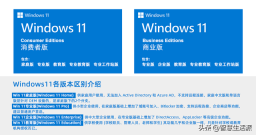 安装Windows的几种常见方案:在计算机中安装Win PE系统,然后安装Windows,安装完成后再删除PE(不推荐)在U盘(光盘)中安装Win PE系统,然后安装Windows 安装Ghost系统 安装ISO格式全新系统下载微软官方ISO文件并刻录光盘安装用Ventoy类软件制作安装U盘安装全新系统Ventoy在U盘的安装和配置(包含突破TPM方法):
安装Windows的几种常见方案:在计算机中安装Win PE系统,然后安装Windows,安装完成后再删除PE(不推荐)在U盘(光盘)中安装Win PE系统,然后安装Windows 安装Ghost系统 安装ISO格式全新系统下载微软官方ISO文件并刻录光盘安装用Ventoy类软件制作安装U盘安装全新系统Ventoy在U盘的安装和配置(包含突破TPM方法):Ventoy简介
Ventoy是一个开源工具,用于制作可启动U盘。它的使用非常简便,不需要反复格式化U盘,只需将ISO等文件直接复制到U盘中即可实现启动安装。当存在多个操作系统的ISO文件时,Ventoy会在启动时显示一个菜单,让用户选择需要安装的操作系统。它支持多种常见操作系统,如Windows和Linux等。使用Ventoy可以方便地创建多功能的启动U盘,让用户可以轻松实现各种操作系统的安装。
Ventoy下载与安装
1、可以在百度搜索Ventoy,并在他们的官方网站下载最新版的ZIP文件

将已准备用于做安装盘的U盘插入电脑,确保其中无重要文件,因为安装过程会格式化U盘。
3、将下载的ZIP文件解压缩,并运行目录中的Ventoy2Disk.exe文件

根据下图,以下是对应位置的说明: 1. 1号位置:U盘信息,请确保U盘无误。 2. 2号位置:Ventoy的版本,显示你下载的Ventoy版本。 3. 3号位置:如果你的U盘中已经安装了Ventoy,则显示U盘中Ventoy的版本。如果有新版本可用,你可以通过点击升级按钮来升级U盘中的Ventoy,无需重新格式化制作VentoyU盘。 4. 确认无误后,点击安装,即可轻松将Ventoy安装到U盘中。

5、打开进入U盘,U盘默认是空的,没有任何文件(Ventoy系统是隐藏的)

6、将下载好的Windows(也可以是其他操作系统)原始ISO文件拷贝到Ventoy U盘
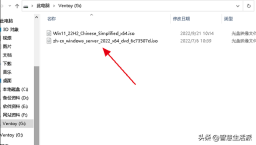
7、重新启动电脑并选择U盘启动,则会出现启动菜单,菜单中显示的是U盘里的每个ISO文件,选择某个就安装某个系统,和使用安装盘安装是一样的。
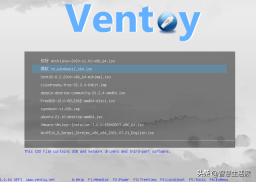
至此,Ventoy 的安装和操作系统ISO拷贝完毕,下一步就是操作系统的安装了。顺便说1下,可以随时更新U盘里的ISO文件,让这个U盘可以支持安装最新的操作系统,而这一切都不用重新格式化和制作U盘!
让Ventoy的U盘安装Windows11,解除 TPM 2.0 限制众所周知,安装Windows11的时候会检测硬件是否符合要求,如果不符合安装要求,则提示“此PC无法运行 Windows 11”,并结束安装。绕过检测有很多方法,用Ventoy 的U盘绕过检测安装Windows11是最简单的,仅需几步设置即可。
1、将刚制作的Ventoy U盘插入电脑并运行电脑目录中的VentoyPlugson.exe,点击“启动”按钮。
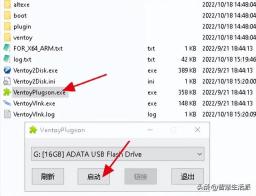
2、在新打开的网页窗口中点击左侧导航条选择“全局控制插件”,并在右侧的“绕过Windows 11硬件检查栏目中将选项设置改为”1“。大功告成。
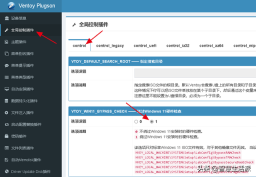
经过设置,Ventoy 在U盘中自动生成了1个文件夹,这个文件夹和里面的文件是系统配置用的,用来绕过Windows11的安全检测,不要删除。
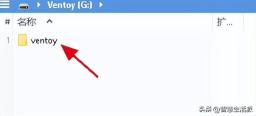
ok,经过以上设置,Ventoy U盘配置完毕,同时可以安装各种常见的操作系统,而且安装Windows11 没有任何检测提示。
总结安装操作系统和软件一定要到他们的官网下载,不要去下载站下载。在官网下载的软件才纯正、安全。Windows的ISO文件可以到微软的官网下载,也可以百度搜索”msdn 我告诉你“,在这个网站下载微软官方各个版本的Windows ISO文件。
以上是u启动安装不iso文件的详细内容。更多信息请关注PHP中文网其他相关文章!
 Windows 11教育下载ISO并将其安装在PC -Minitool上Apr 26, 2025 am 12:50 AM
Windows 11教育下载ISO并将其安装在PC -Minitool上Apr 26, 2025 am 12:50 AM什么是Windows 11教育?如果要在PC上安装此系统,该工作如何?来自PHP.CN的这篇文章提供了Windows 11 Education下载ISO的详细指南,以及如何从ISO文件中安装它。
 如何修复未显示在收件箱中的Outlook电子邮件-MinitoolApr 26, 2025 am 12:49 AM
如何修复未显示在收件箱中的Outlook电子邮件-MinitoolApr 26, 2025 am 12:49 AM您的Outlook电子邮件不是在收件箱中显示,而是在搜索中显示?当Outlook不显示所有电子邮件时,您可以采取什么步骤?现在,在PHP.CN解决方案提供的这篇文章中,我们将介绍几种有用的方法来帮助您解决该问题和G
 必不可少的修复:窗户卡在关闭屏幕上Apr 26, 2025 am 12:48 AM
必不可少的修复:窗户卡在关闭屏幕上Apr 26, 2025 am 12:48 AM如果您试图关闭计算机的电源,但遇到挂在关闭屏幕问题上的窗口,则可以从本php.cn指南中找到一些有用的修复程序。只需继续阅读以查看细节即可。
![[完整指南]如何修复Microsoft团队错误CAA50021? - Minitool](https://img.php.cn/upload/article/001/242/473/174559963580964.png?x-oss-process=image/resize,p_40) [完整指南]如何修复Microsoft团队错误CAA50021? - MinitoolApr 26, 2025 am 12:47 AM
[完整指南]如何修复Microsoft团队错误CAA50021? - MinitoolApr 26, 2025 am 12:47 AM如果您正在寻找Microsoft团队错误代码CAA50021的有效解决方案,则值得阅读。在这篇文章中,PHP.CN介绍了如何详细介绍此错误。只需关注它即可解决您的问题。
 使用Windowsblinds 11/11使Windows 11/10看起来像Windows XP 11 -MinitoolApr 26, 2025 am 12:46 AM
使用Windowsblinds 11/11使Windows 11/10看起来像Windows XP 11 -MinitoolApr 26, 2025 am 12:46 AM您是否要使Windows 11或Windows 10看起来像Windows XP?您知道如何在设备上执行此操作吗?您现在可以尝试使用WindowBlinds 11 Beta版本。在这篇文章中,PHP.CN软件将告诉您如何下载WindowBlinds 11并介绍
 专业修复:并非所有更新都成功地卸载了Apr 26, 2025 am 12:45 AM
专业修复:并非所有更新都成功地卸载了Apr 26, 2025 am 12:45 AM如果由于发生了错误而无法使用通用方式来卸载Windows更新,但并非所有更新都已成功卸载,则可以尝试使用PHP.CN帖子中提到的方法来解决该问题。
 修复系统错误 - wacom_tablet.exe可以' t结束过程-MinitoolApr 26, 2025 am 12:44 AM
修复系统错误 - wacom_tablet.exe可以' t结束过程-MinitoolApr 26, 2025 am 12:44 AM什么是wacom_tablet.exe? Windows过程可以安全运行吗?有些人发现WACOM_TABLET.EXE无法结束进程,当此Windows系统错误发生时,您可能会不知所措,并且不知道从哪里开始。在php.cn上,本文将解决y
 我们在Chatgpt上检测到可疑行为的3种方法-MinitoolApr 26, 2025 am 12:43 AM
我们在Chatgpt上检测到可疑行为的3种方法-MinitoolApr 26, 2025 am 12:43 AMCHATGPT错误是各种各样的,我们发现可疑行为是常见的。如果您被困在这个问题中,该怎么办?继续阅读PHP.CN的这篇文章,您可以找到一些有用的修复程序,以帮助您摆脱麻烦。


热AI工具

Undresser.AI Undress
人工智能驱动的应用程序,用于创建逼真的裸体照片

AI Clothes Remover
用于从照片中去除衣服的在线人工智能工具。

Undress AI Tool
免费脱衣服图片

Clothoff.io
AI脱衣机

Video Face Swap
使用我们完全免费的人工智能换脸工具轻松在任何视频中换脸!

热门文章

热工具

EditPlus 中文破解版
体积小,语法高亮,不支持代码提示功能

Atom编辑器mac版下载
最流行的的开源编辑器

MinGW - 适用于 Windows 的极简 GNU
这个项目正在迁移到osdn.net/projects/mingw的过程中,你可以继续在那里关注我们。MinGW:GNU编译器集合(GCC)的本地Windows移植版本,可自由分发的导入库和用于构建本地Windows应用程序的头文件;包括对MSVC运行时的扩展,以支持C99功能。MinGW的所有软件都可以在64位Windows平台上运行。

Dreamweaver CS6
视觉化网页开发工具

SecLists
SecLists是最终安全测试人员的伙伴。它是一个包含各种类型列表的集合,这些列表在安全评估过程中经常使用,都在一个地方。SecLists通过方便地提供安全测试人员可能需要的所有列表,帮助提高安全测试的效率和生产力。列表类型包括用户名、密码、URL、模糊测试有效载荷、敏感数据模式、Web shell等等。测试人员只需将此存储库拉到新的测试机上,他就可以访问到所需的每种类型的列表。





